Counter-Strike 2’nin yayınlanmasıyla birlikte, bazı oyuncular CS2 D3D Oluşturma hatası nedeniyle oyunu Steam‘de başlatamama hatasıyla karşılaşyı. Bu hata, oyunun ilk Sınırlı Test aşamasından beri var ve birden fazla “düzeltme” yapılmasına rağmen henüz tamamen ortadan kalkmış sayılmaz.
Peki Counter-Strike 2 D3D Oluşturma hatası nasıl giderilir? Steam’de yaşanan bu sorunu birkaç adımda çözebilirsiniz. Sadece aşağıdaki talimatları uygulamanız yeterli olacaktır.
Counter-Strike 2 D3D Oluşturma hatasını saniyeler içerisinde giderin
Öncelikle, oyuncuların CS2’yi başlatırken D3D Oluşturma hatasını hafifletmek için “Oyun Dosyalarının Bütünlüğünü Doğrulama “dan CS2’yi kaldırıp yeniden yüklemeye kadar birçok potansiyel düzeltme var. Ayrıca grafik kartı sürücülerinizi güncelleyebilir, Windows’u güncelleyebilir, oyunu Pencereli Modda çalıştırmayı deneyebilir ve hatta başlatma seçeneklerini de kaldırabilirsiniz.

D3D başlatılamıyor hatasının en yaygın nedeni, bilgisayarınızın ekran kartı sürücülerinin güncel olmamasıdır. Ekran kartı sürücüleri, bilgisayarınızın ekran kartı ile oyun arasındaki iletişimi sağlayan yazılımlardır. Eğer sürücüler eski veya bozuksa, oyun grafiklerini doğru şekilde görüntüleyemez. Bu yüzden, ilk olarak ekran kartı sürücülerinizi güncellemenizi öneririz. Bunu yapmak için, ekran kartınızın üreticisinin web sitesine gidin ve modelinize uygun en son sürücüyü indirin ve kurun. Ardından bilgisayarınızı yeniden başlatın ve oyunu tekrar deneyin.
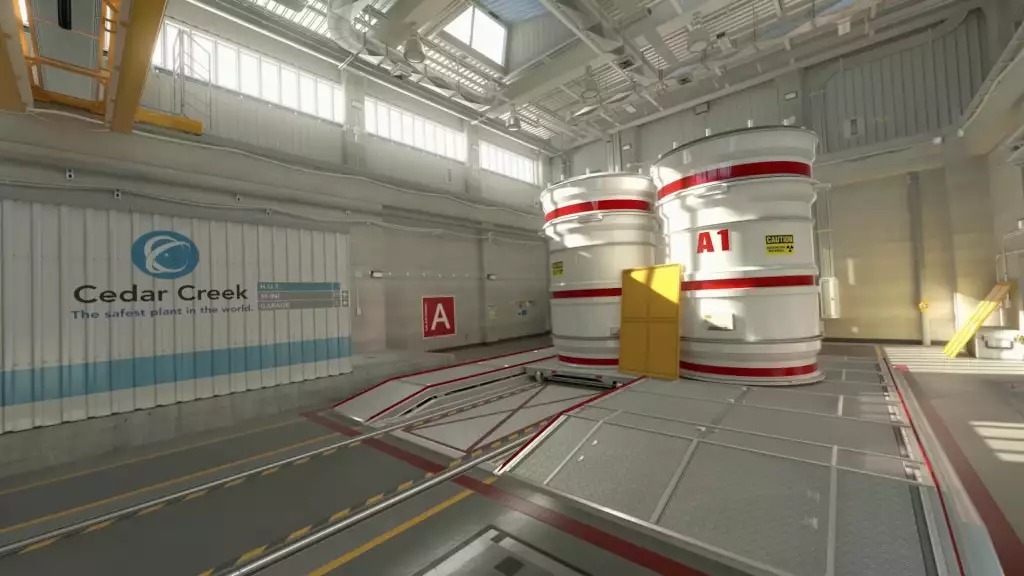
Eğer sürücü güncellemesi sorunu çözmediyse, ikinci alternatif olarak oyunun grafik ayarlarını kontrol etmenizde fayda var. Oyunun grafik ayarları, oyunun görünümünü ve performansını etkileyen seçeneklerdir. Eğer grafik ayarlarını çok yüksek seviyede tutarsanız, bilgisayarınız bunları kaldıramayabilir ve D3D hatası verebilir.
Bu nedenle, oyunun grafik ayarlarını düşürmeyi deneyin. Bunu yapmak için, oyunu açın ve ana menüden Ayarlar > Video > Gelişmiş seçeneklerine gidin. Burada, çözünürlük, dokular, gölgeler, anti-aliasing gibi seçenekleri düşük veya orta seviyeye getirin. Ardından oyunu yeniden başlatın ve sorunun çözülüp çözülmediğini kontrol edin.
Eğer grafik ayarlarını düşürmek de işe yaramadıysa, üçüncü olarak oyunu DirectX 9 modunda çalıştırmayı deneyebilirsiniz.
DirectX 9, DirectX 3D’nin daha eski bir sürümüdür ve bazı bilgisayarlarda daha iyi çalışabilir. Bunu yapmak için, oyunun klasörüne gidin ve cstrike2.exe dosyasına sağ tıklayın. Özellikler > Uyumluluk sekmesine gidin ve “Bu programı uyumluluk modunda çalıştır” kutusunu işaretleyin. Açılan listeden Windows XP (Service Pack 3) seçeneğini seçin. Ardından “Bu program için ayarları değiştir” butonuna tıklayın ve “Bu programı yönetici olarak çalıştır” kutusunu işaretleyin. Tamam’a tıklayarak değişiklikleri kaydedin ve oyunu tekrar açın.
Üçüncü parti yazılımların etkisi var
Ginx.tv’nin haberine göre D3D Oluşturma hatasının çoğunlukla üçüncü parti yazılımlardan kaynaklandığı tespit edildi. Bunun için Steam üzerinden CS2’ye belirli bir başlatma seçeneği ekleyerek sorunu çözebilirsiniz:
- CS2’yi kapatın.
- Steam kütüphanenizdeki Counter-Strike 2’ye sağ tıklayın.
- “Özellikler” seçeneğini seçin.
- Sol tarafta “Genel” sekmesini seçin.
- “Başlatma Seçenekleri” altında bir metin giriş kutusu bulacaksınız.
- “-allow_third_party_software” yazın.
- CS2’yi çalıştırın!
CS:GO 2’de D3D başlatılamıyor hatasının çözüm yollarını sizler için anlattık. Yorum yaparak destek olmayı unutmayın.
Kaynak: Ginx.tv
Derleme: Teknoweek.com











